Zoom
Das Produkt bietet einen höheren Zoomfaktor durch die Kombination verschiedener Zoomfunktionen.
Es gibt folgende Arten von Zoom: Smart-Zoom, Klarbild-Zoom und Digital-Zoom.
In diesem Abschnitt werden die Schritte zum Zoomen beschrieben, indem die Art des Zooms (Zoom-Bereich) eingestellt wird.
Zoom-Bereich
Einstellen der Kamera
-
Taste Standbild/Film/S&Q
Drücken Sie die Taste Standbild/Film/S&Q (A), um den Aufnahmemodus (Standbild-Aufnahmemodus, Filmaufnahmemodus und Zeitlupen-/Zeitraffer-Aufnahmemodus) auszuwählen, für den Sie die Art des Zooms einstellen möchten.

-
[
 Zoom-Bereich]
Zoom-Bereich]MENU →
 (Aufnahme) → [Zoom] → [
(Aufnahme) → [Zoom] → [ Zoom-Bereich] → gewünschte Einstellung.
Zoom-Bereich] → gewünschte Einstellung.* Der Monitor im Filmaufnahmemodus ist hier als Beispiel dargestellt.
[Nur SmartZoom]
- Sie können Bilder zoomen, ohne dass die ursprüngliche Qualität beeinträchtigt wird, indem Sie ein Bild teilweise zuschneiden.
- Begrenzt den Zoombereich auf den Smart-Zoom.
- Aktivieren Sie [Nur SmartZoom], wenn Sie Bilder innerhalb des Bereichs vergrößern wollen, in dem sich die Bildqualität nicht verschlechtert.
- Wenn Sie diesen Zoom verwenden, wird das Symbol
 (Smart-Zoom-Bereich) auf dem Monitor angezeigt.
(Smart-Zoom-Bereich) auf dem Monitor angezeigt. - Sie können die Smart-Zoom-Funktion für Aufnahmen von Standbildern verwenden, wenn [JPEG-Bildgröße] auf [M] oder [S] eingestellt ist.
- Sie können die Smart-Zoom-Funktion nicht für Filme oder Zeitlupe/Zeitraffer verwenden.
[Klarbild-Zoom]
- Bilder werden mittels Bildverarbeitung gezoomt, ohne dass sich die Qualität wesentlich verschlechtert.
- Wählen Sie diese Einstellung, um Klarbild-Zoom zu benutzen. Selbst wenn der Zoombereich den Smart-Zoom übersteigt, vergrößert das Produkt die Bilder mit Hilfe der Bildverarbeitung mit geringerer Verschlechterung.
- Wenn Sie diesen Zoom verwenden, wird das Symbol
 (Klarbild-Zoombereich) auf dem Monitor angezeigt.
(Klarbild-Zoombereich) auf dem Monitor angezeigt.
[Digitalzoom]
- Sie können Bilder mittels Bildverarbeitung vergrößern.
- Wenn der Zoombereich von Klarbild-Zoom überschritten wird, vergrößert das Produkt Bilder auf den größten Faktor. Die Bildqualität verschlechtert sich jedoch.
- Wenn Sie diesen Zoom verwenden, wird das Symbol
 (Digital-Zoombereich) auf dem Monitor angezeigt.
(Digital-Zoombereich) auf dem Monitor angezeigt.
Zugehörige Kamera-Hilfe
Anleitung zum Benutzen der Kamera
Sie können zoomen, indem Sie den W/T-Hebel (Zoom) betätigen oder das Zoom-Symbol auf dem Bildschirm berühren.
Verwendung des Zoomhebels

Bewegen Sie den W/T-Hebel (Zoom), um das Motiv zu vergrößern.
- Wenn Sie den Hebel W/T (Zoom) zur Seite T bewegen, zoomt die Kamera ein, und wenn Sie den Hebel zur Seite W bewegen, zoomt die Kamera aus.
Berühren der Zoomsymbole auf dem Bildschirm
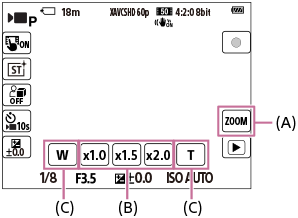
(A): Symbol (Zoom)
Symbol (Zoom)
(B): Vergrößerungsskala
(C): W/T-Symbol
-
[Symbol-TouchFunkt.]
MENU →
 (Einstellung) → [BerührModus] → [Symbol-TouchFunkt.] → [Ein].
(Einstellung) → [BerührModus] → [Symbol-TouchFunkt.] → [Ein]. -
Zoomsymbol
Berühren Sie das Symbol
 (Zoom) (A), um den Vergrößerungsfaktor (B) auszuwählen. Alternativ können Sie auch das Symbol W oder T (C) berühren und halten.
(Zoom) (A), um den Vergrößerungsfaktor (B) auszuwählen. Alternativ können Sie auch das Symbol W oder T (C) berühren und halten.
Zugehörige Kamera-Hilfe
*Die Bilder des Menübildschirms auf dieser Webseite sind für Anzeigezwecke vereinfacht worden und reflektieren nicht genau die tatsächliche Bildschirmanzeige der Kamera.